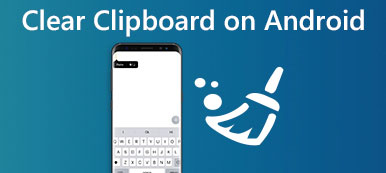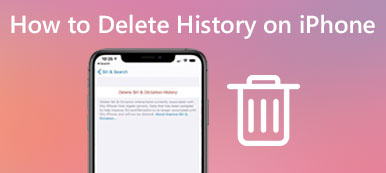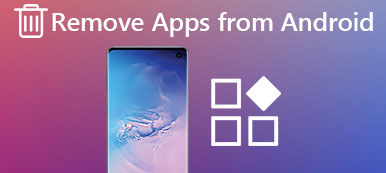有時,您希望在iPhone上刪除單個不必要的消息,或者您要刪除所有文本消息以釋放更多存儲空間。 這是問題, 如何在iPhone上刪除郵件? 當然你不想一個一個地刪除它們。
如果您不了解快捷方式,那麼您來對地方了。 在本教程中,我們將討論如何在iPhone上刪除消息,iMessages和文本消息。 繼續閱讀並了解詳細步驟。
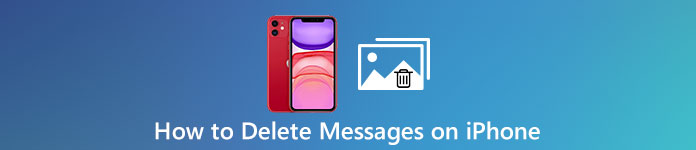
部分1:如何刪除iPhone上的個別郵件
如果您只想清除iPhone上的幾條消息但不刪除整個會話,請按照下面的一般指南進行操作:
注意: 為避免任何數據丟失,在刪除之前,您在iPhone上有更好的備份消息。 在這裡學習 將iPhone消息同步到計算機.
步驟1。 打開消息應用
點擊 iPhone 主畫面上的「訊息」啟動此應用程序,然後點擊包含要刪除的單一訊息的對話。
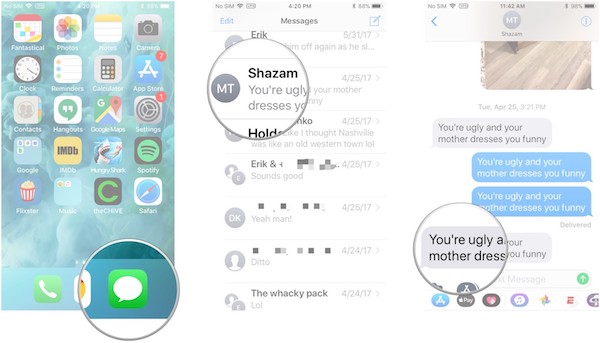
步驟2。 找到具體的按摩
找到並找到您要刪除的特定消息,按住該消息直到出現彈出菜單。 然後在彈出菜單中單擊“更多”。
步驟3。 打勾個人按摩
勾選您要刪除的郵件,並在框中看到一個複選框,表示這些按摩將被刪除。
步驟4。 刪除單個郵件
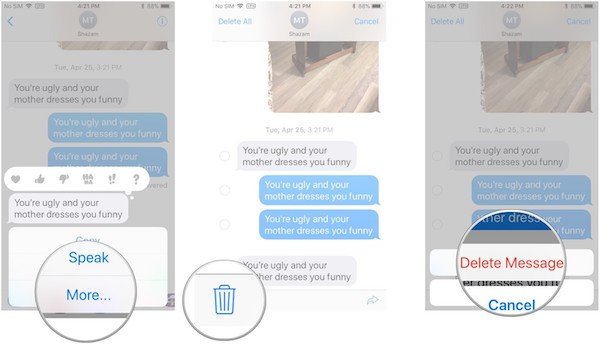
再次檢查所有這些按摩,然後點擊頁面右下角的垃圾按鈕,最後點擊「刪除按摩」按鈕即可刪除iPhone上所有選定的按摩。
部分2:如何刪除iPhone上的所有短信
如果您要刪除iOS設備上的所有短信,則無需點按每封短信以逐一清除這些短信。 在這裡,我們提供了一種更快捷方便的方法來刪除iPhone上的所有短信:
步驟1。 啟動消息應用
通過點擊其圖標在iPhone上打開“消息”應用程序,該圖標是主屏幕上綠色背景中的白色對話框。
步驟2。 點擊“編輯”選項
然後,您可以看到所有對話的列表。 點擊左上角的“編輯”按鈕,您可以在每個對話的前面看到一個圓圈。
步驟3。 勾選所有對話
要刪除iPhone中的所有短信,請勾選每個對話的所有圓圈,然後單擊右下角的“刪除”按鈕。
步驟4。 再次檢查刪除。
檢查您是否再次勾選所有對話。 輕按“刪除”按鈕後,所有短信將在短時間內被刪除。
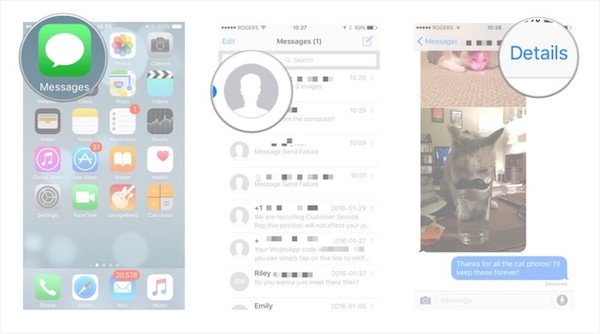
有時,您可能還會遇到iMessage無法正常工作的情況。 點擊這裡 在iPhone上修復iMessage未交付錯誤.
部分3:如何永久刪除iMessages
雖然上面提到的解決方案可以幫助您快速輕鬆地刪除單個iMessage,但仍有一些工具可以恢復這些已刪除的數據和文件。 為了避免這種頑固的繪製,您需要使用強大的擦除工具來永久刪除所有iMessages,並且沒有機會恢復。 Apeaksoft iPhone橡皮擦 對你來說應該是一個很好的選擇。
Apeaksoft iPhone Eraser是最實用和最專業的實用程序之一,可幫助您在iOS設備上永久徹底刪除所有內容,如iMessage,短信,照片,視頻,密碼,視頻,通話記錄等。
- 該軟件可為您提供三個擦除級別,可選擇刪除所有內容,包括iMessages(全部或部分)iPhone。
- Apeaksoft iPhone Eraser提供100%承諾,可以擦除所有文件和數據,而無需恢復零。
- 它將安全,安全地從您的iOS設備中刪除所有數據和設置,無需跟踪個人信息。
按照分步指南了解如何在iPhone上永久刪除iMessages:
步驟1。 安裝iPhone Eraser
在計算機中下載iPhone Eraser,然後按照說明進行安裝。 該軟件適用於Windows和Mac。
步驟2。 將iOS設備連接到計算機
啟動iPhone Eraser,然後通過USB線將iPhone插入計算機。 連接後,iPhone Eraser將識別您的設備。

步驟3。 應用不同的模式
接下來選擇合適的模式在iPhone上永久刪除iMessage。 您可以選擇低,中和高級別。

步驟4。 開始清算流程
設置完成後,單擊“開始”按鈕開始刪除過程。 清理完成後,iPhone上的所有iMessage都將被刪除且永不恢復。 在這裡您可能還想 刪除iPhone和iPad上的書籤.

部分4:如何設置一段時間後要刪除的郵件
(可選)Message中有一個很棒的功能,可以幫助您在一段時間後自動在iPhone上刪除這些短信。 使用此功能,您無需一一手動刪除這些不必要的文本消息。 現在讓我們學習如何設置此功能:
步驟1。 啟動設置應用
在iPhone的主屏幕上打開設置應用程序,這是灰色背景中的齒輪圖標。
步驟2。 點擊“郵件”
向下滾動選項,然後點擊“郵件”。 在“郵件”選項卡中,單擊“郵件歷史記錄”部分下的“保留郵件”選項。

步驟3。 選擇詳細期間
點擊1年或30天,將顯示一個彈出菜單,確認您的iPhone將刪除超過特定時間的所有郵件。
步驟4。 點擊“刪除”選項
單擊“刪除”選項後,您將無法撤消該操作。 剩餘超過指定時間的所有短信將被自動刪除。 其實, 備份iMessages.
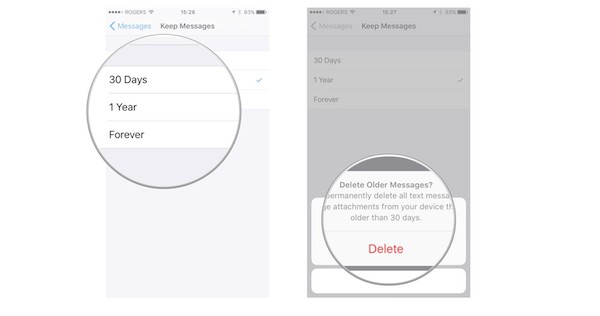
結論
通過上述詳細步驟,您可以有效地刪除iPhone上的個人或所有消息。 你可能也想 在 Windows 11/10/8/7 PC 上使用 iMessage。 你喜歡在本教程的幫助下刪除過程嗎? 如果您對在iPhone上刪除郵件有更多想法,請在評論部分分享。